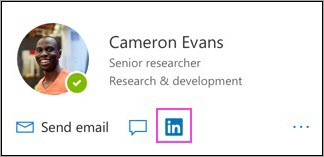Microsoft 365 erleichtert die Zusammenarbeit mit Ihren Kollegen im LinkedIn-Netzwerk, indem sie direkt auf der Profilkarte in Outlook angezeigt werden. Sie können LinkedIn-Informationen in Profilkarten über verschiedene Microsoft 365-Anwendungen hinweg anzeigen, z. B. OneDrive for Business, SharePoint und Outlook im Web.
-
Wählen Sie Ihr Profilbild oder das einer anderen Person aus, um die Profilkarte zu öffnen.
-
Wählen Sie das LinkedIn-Symbol auf der Profilkarte aus.
Diese Informationen werden Ihnen nur angezeigt, wenn Sie ein Update mit den LinkedIn-Integrationsfeatures erhalten haben.
-
Wählen Sie in den nächsten Bildschirmen Ja, los geht's! und Weiter mit LinkedIn aus.
-
Melden Sie sich bei Ihrem LinkedIn-Konto an.
-
Wählen Sie Annehmen aus, um Ihr LinkedIn-Konto mit Outlook zu verbinden.
-
Wählen Sie Annehmen aus, um Ihr Microsoft-Konto mit LinkedIn zu verbinden. Ihre Konten werden jetzt verbunden.
-
Wählen Sie Alles klar! aus.
*Zum Anzeigen von LinkedIn-Informationen in Profilkarten in Microsoft-Apps und -Diensten müssen Sie in Schritt 6 und 7 die Option "Zustimmen" auswählen.
Erfahren Sie mehr über Profilkarten in Microsoft 365.